컴퓨터 비밀번호를 잊어버린 경우 해독하는 방법
컴퓨터를 일상적으로 사용하다 보면 비밀번호를 잊어버리는 상황은 피할 수 없습니다. Windows, Mac 또는 Linux 시스템이든 비밀번호를 분실하면 사용자에게 많은 문제가 발생합니다. 이 기사에서는 지난 10일 동안 인터넷의 인기 주제와 인기 콘텐츠를 요약하고, 컴퓨터 비밀번호를 빠르게 검색하거나 해독하는 데 도움이 되는 구조화된 데이터를 제공합니다.
1. 컴퓨터 비밀번호를 잊어버린 경우에 대한 일반적인 해결 방법
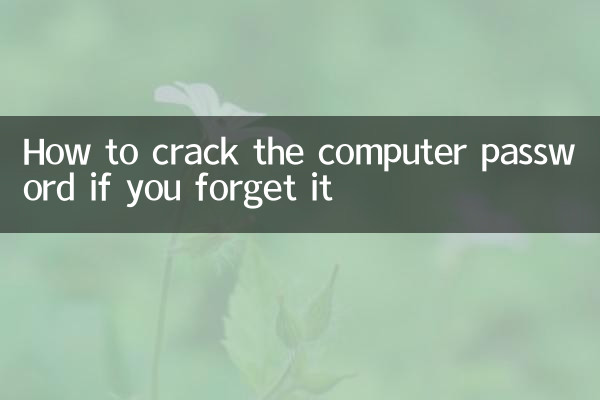
다음은 지난 10일 동안 네티즌들에 의해 가장 자주 논의된 몇 가지 컴퓨터 비밀번호 크래킹 방법입니다.
| 방법 | 적용 가능한 시스템 | 운영 난이도 |
|---|---|---|
| 비밀번호 재설정 디스크 사용 | 윈도우 | 단순한 |
| 안전 모드에서 비밀번호 재설정 | 윈도우/맥 | 중간 |
| 타사 도구(예: Ophcrack) 사용 | 윈도우/리눅스 | 중간 |
| 명령 프롬프트를 통해 비밀번호 재설정 | 윈도우 | 더 어렵다 |
| 시스템 재설치 | 모든 시스템 | 복잡한 |
2. 세부 작업 단계
1. 비밀번호 재설정 디스크를 사용하세요(Windows 시스템)
비밀번호 재설정 디스크를 만든 적이 있다면 다음 단계를 따르세요.
- 비밀번호 재설정 디스크를 삽입하세요.
- 로그인 인터페이스에서 "비밀번호 재설정"을 클릭하세요.
- 마법사의 지시에 따라 비밀번호 재설정을 완료하세요.
2. 안전 모드를 통해 비밀번호 재설정(Windows/Mac 시스템)
Windows 시스템의 경우:
- 컴퓨터를 다시 시작하고 F8을 눌러 안전 모드로 들어갑니다.
- "명령 프롬프트가 포함된 안전 모드"를 선택하세요.
- 비밀번호를 재설정하려면 "net user 사용자 이름 새 비밀번호" 명령을 입력하세요.
Mac 시스템의 경우:
- 컴퓨터를 다시 시작하고 Command+R을 길게 눌러 복구 모드로 들어갑니다.
- 터미널을 열고 "resetpassword" 명령을 입력하세요.
- 안내에 따라 비밀번호를 재설정하세요.
3. 타사 도구(예: Ophcrack) 사용
Ophcrack은 Windows 비밀번호 크래킹을 지원하는 무료 오픈 소스 도구입니다.
- Ophcrack LiveCD를 다운로드하고 부팅 디스크를 만듭니다.
- USB 플래시 드라이브에서 컴퓨터를 시작합니다.
- 도구가 자동으로 비밀번호를 해독할 때까지 기다립니다.
3. 주의사항
비밀번호를 해독하려고 할 때 다음 사항에 유의하세요.
| 주의할 점 | 설명 |
|---|---|
| 데이터 백업 | 비밀번호를 해독하면 데이터가 손실될 수 있으므로 중요한 파일은 미리 백업해 두는 것이 좋습니다. |
| 정당성 | 다른 사람의 컴퓨터 비밀번호를 크래킹하는 것은 법적인 문제를 수반할 수 있으므로 반드시 합법적으로 수행하십시오. |
| 시스템 호환성 | 시스템 버전에 따라 작동 방법이 다를 수 있으므로 호환성을 확인해야 합니다. |
4. 비밀번호 분실 방지를 위한 제안
비밀번호를 다시 잊어버리지 않으려면 다음 단계를 따르세요.
- 비밀번호 관리자를 사용하여 비밀번호를 저장하세요.
- 비밀번호 프롬프트 질문 설정
- 비밀번호를 정기적으로 변경하고 안전한 곳에 기록해 두십시오.
요약: 컴퓨터 비밀번호를 잊어버리는 것은 번거로운 일이지만 대부분 위의 방법을 통해 해결할 수 있습니다. 수술에 익숙하지 않은 경우 불필요한 손실을 피하기 위해 전문가의 도움을 받는 것이 좋습니다.

세부 사항을 확인하십시오

세부 사항을 확인하십시오